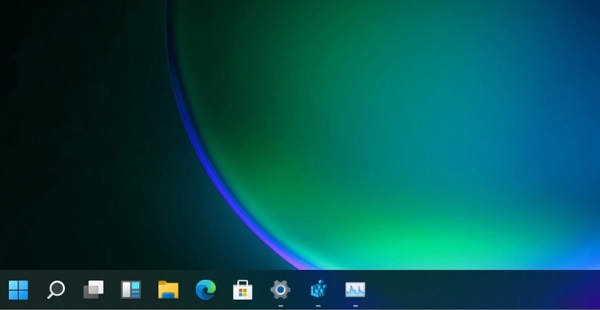有的朋友在安装完win11系统后,发现自己的任务栏太大了,占据了屏幕过多的空间,想要将任务栏缩小又不知道怎么将任务栏变小,其实我们只需要通过更改注册表就可以了,下面就一起来看一下具体方法吧。
1、首先我们点击开始菜单,在上方搜索框中输入“regedit”,然后点击注册表编辑器打开。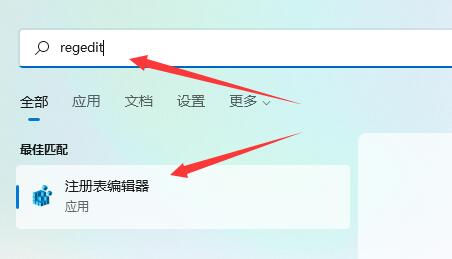
2、打开注册表后,我们直接将如下路径复制到上面的路径中:“HKEY_CURRENT_USER\Software\Microsoft\Windows\CurrentVersion\Explorer\Advanced”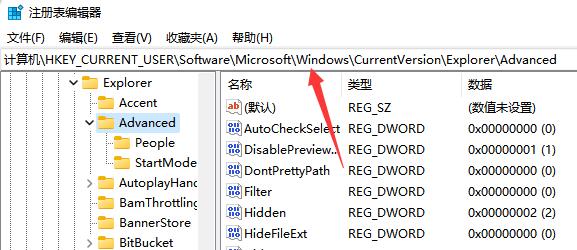
3、然后在其中新建一个“DWORD(32)位”值。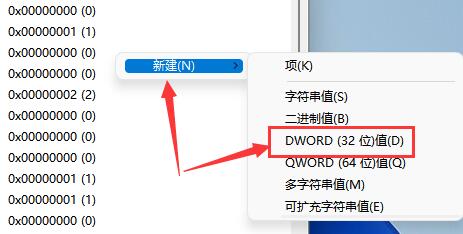
4、将它命名为“TaskbarSi”,并双击打开。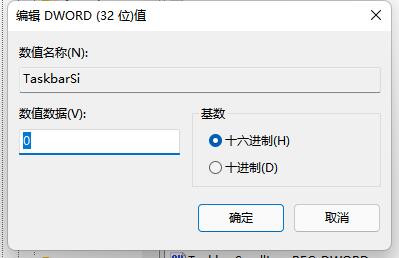
5、将它的值更改为“0”即可将任务栏变小。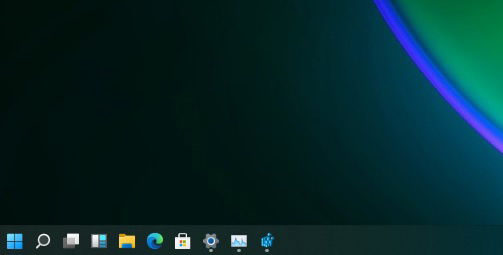
6、另外如果我们想要中任务栏,可以在这里将值改为“1”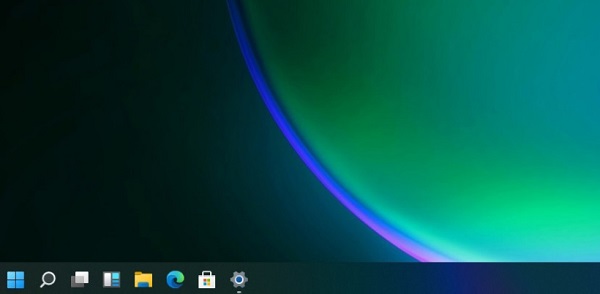
7、如果要使用大任务栏就改为“2”